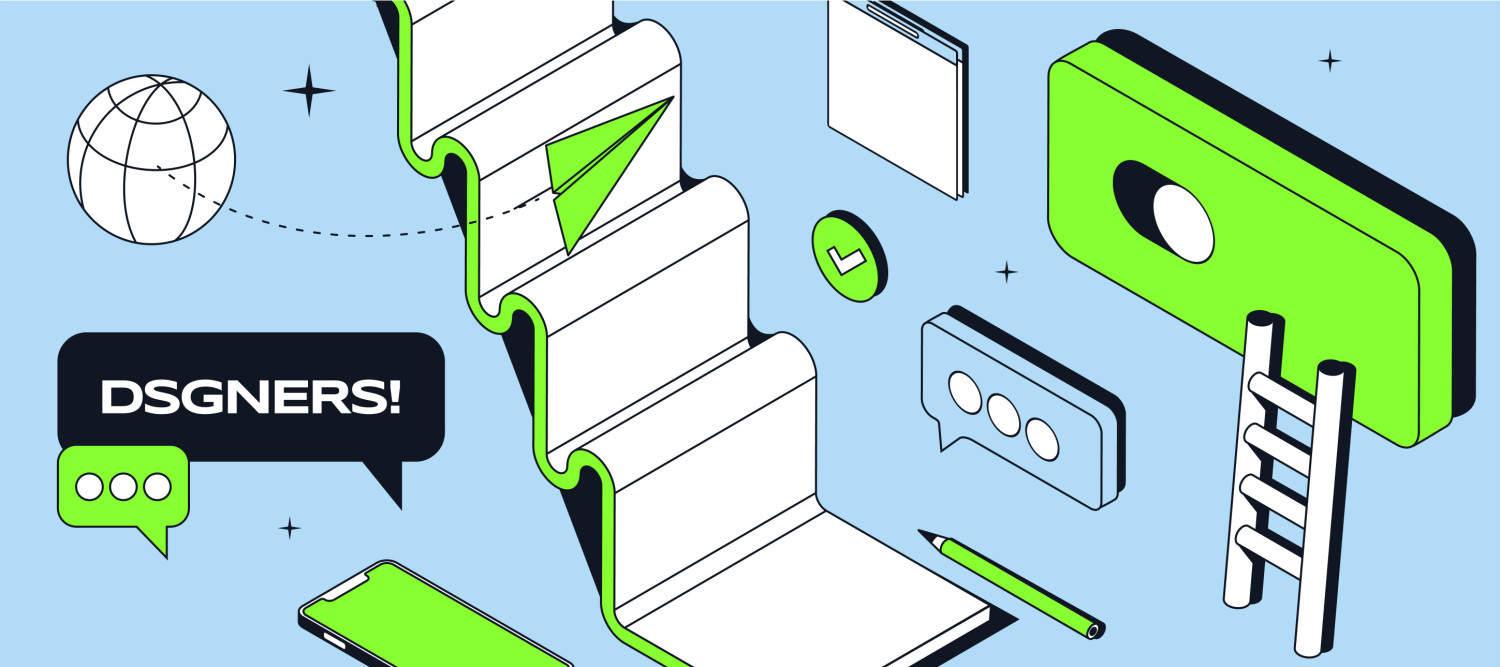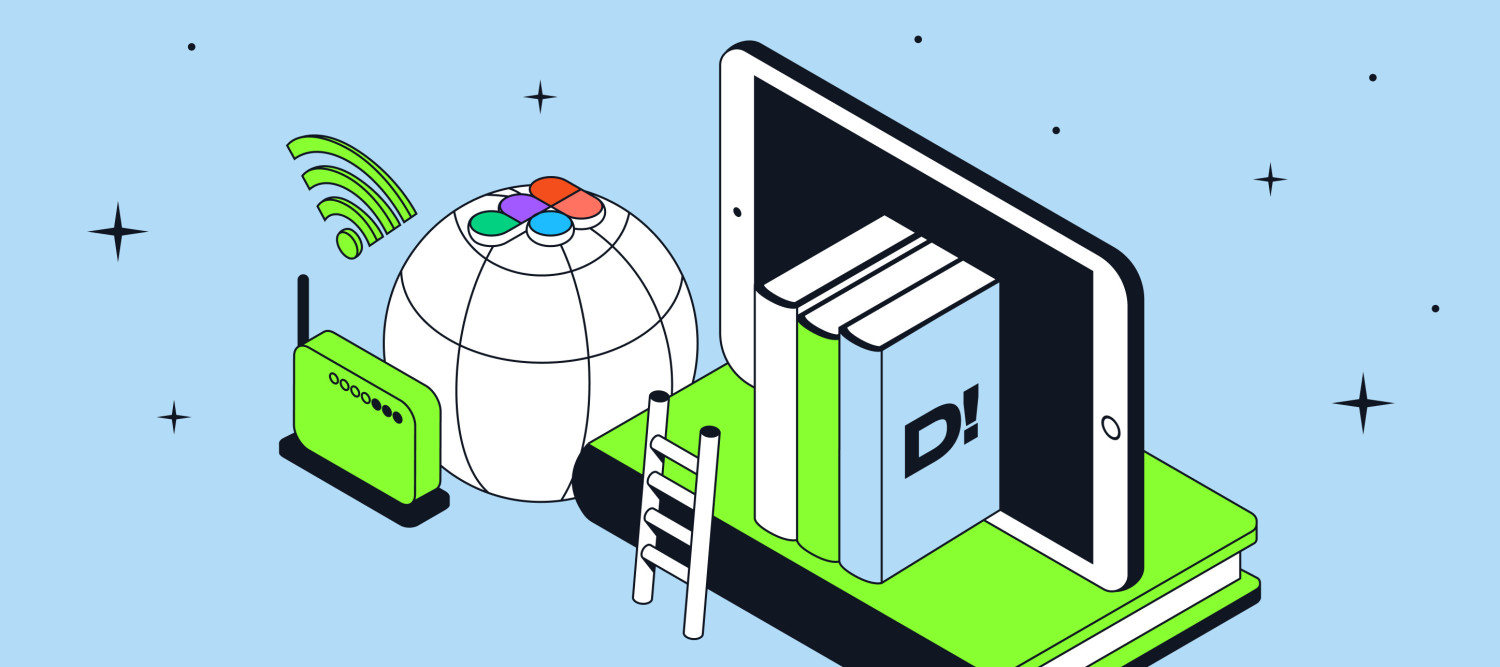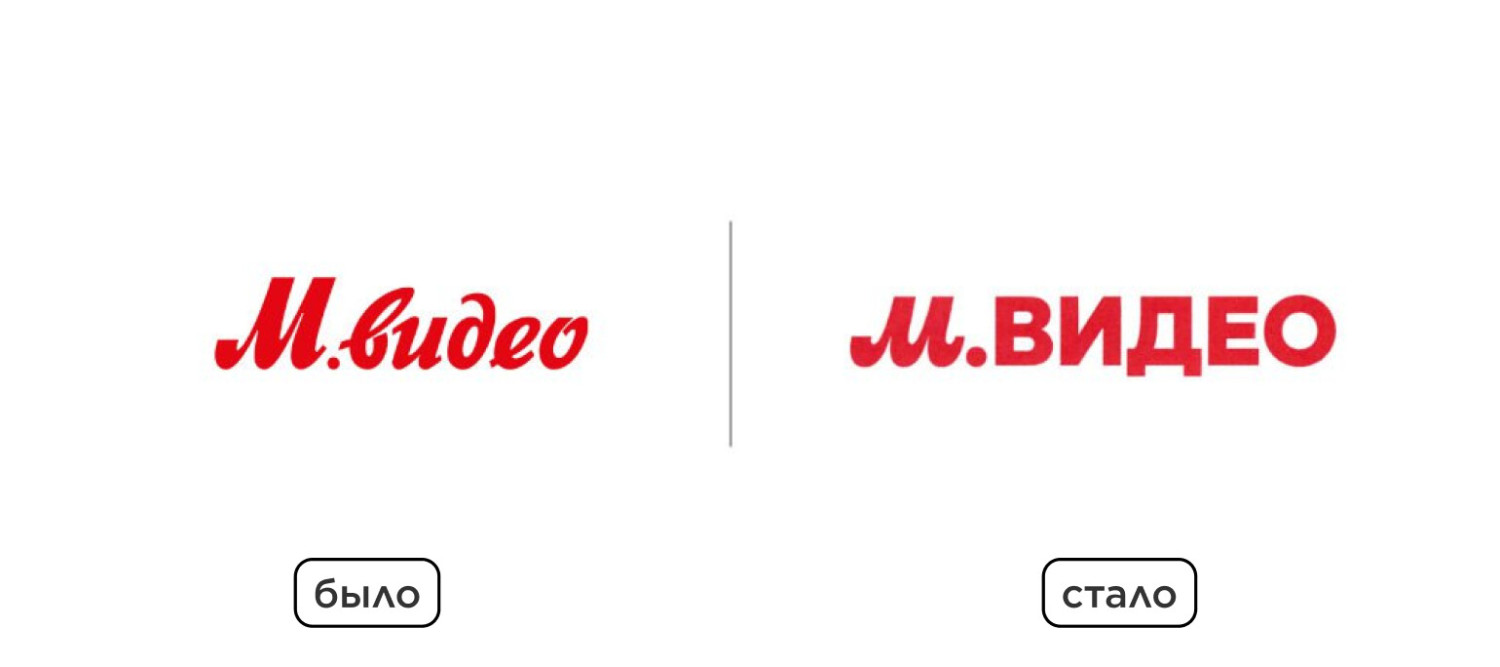Знакомство с ИИ
Искусственный интеллект (ИИ) и нейронные сети уже стали большой частью нашей повседневной жизни, даже если мы этого не осознаем. Мы используем ИИ, когда ищем информацию в Интернете, общаемся с чат-ботами и просматриваем ленты социальных сетей.
Говоря простым языком, ИИ - это тип технологии, которая учит компьютеры думать как люди. Нейронные сети - это особая техника, используемая в ИИ, которая позволяет компьютерам обрабатывать данные подобно нашему мозгу. Это означает, что компьютер учится на прошлом опыте и со временем лучше справляется с задачами, подобно тому, как ребенок лучше собирает пазл, проделав это несколько раз.
Нейронные сети имеют множество преимуществ, включая способность выполнять задачи, требующие внимания к деталям, ускорять работу и решение проблем, а также обеспечивать последовательные результаты.
Важно понимать, что нейронные сети - не заменят или поработят человека. Напротив, это инструменты, которые могут сделать жизнь и работу проще и эффективнее, автоматизируя рутинные задачи.
Сегодня существует множество нейронных сетей, используемых в различных областях, таких как наука, медицина и сельское хозяйство. В дизайне нейронные сети используются для работы с различными типами данных, такими как текст, изображения, видео, аудио, код, веб-сайты и программы. Существует множество различных нейронных сетей, доступных для использования в дизайне, и они могут обеспечить целый ряд полезных функций.
Загляните на https://allthingsai.com- всеобъемлющий ресурс, предлагающий широкий спектр инструментов для дизайна на основе ИИ и многое другое.
Если вы хотите улучшить свои навыки дизайна, быть в курсе последних технологий ИИ или узнать, как внедрить ИИ в свою дизайнерскую работу, All Things AI поможет вам в этом.
Эта платформа предоставляет различные ресурсы как для новичков, так и для экспертов, включая курсы, учебники, статьи и инструменты. Поэтому, независимо от того, начинаете ли вы или уже имеете опыт работы с дизайном на основе ИИ, All Things AI поможет вам поднять свои навыки на новый уровень.
Одни из популярных нейронных сетей, используемых для создания изображений из текста, называется Midjourney, DALL·E 2, Kandinsky 2.1. Эти сети состоят из двух частей: одна обрабатывает и понимает текст, а другая генерирует изображения на основе этого текста. По сути, они рисуют картинки на основе того, что вы вводите.
По сравнению с аналогичными инструментами Midjourney создает изображения с более высоким разрешением и детализацией. Нейронной сети требуется менее минуты для получения результатов, и она доступна всем желающим в частично бесплатной версии, которая предлагает 25 минут машинного времени (Но на текущий апрель 2023 года к сожадению эта опция не доступна)*. Вы также можете приобрести тариф для расширения возможностей инструмента.
При использовании Midjourney, как и всех нейронных сетей, следует иметь в виду одну вещь: она может создавать только то, чему уже научилась. Она не сканирует ваш мозг, чтобы увидеть образы в вашей голове, поэтому конечный результат может быть непредсказуемым. Однако вы можете повлиять на результат, задавая правильные вопросы и используя вспомогательные инструменты, о которых вы узнаете далее.
Начало работы и регистрация
Вот шаги для регистрации на Midjourney:
Перейдите на сайт Discord, нажав на эту ссылку https://discord.com/. Если у вас уже есть аккаунт, вы можете пропустить этот шаг.
Затем перейдите на сайт Midjourney, нажав на эту ссылку https://www.midjourney.com/. Нажмите на кнопку «Присоединиться к бета-версии», чтобы начать процесс регистрации.
Вы получите приглашение войти на сервер Midjourney. Примите это приглашение, чтобы продолжить процесс.
После того, как вы вошли в систему, перейдите на любой канал, который начинается с «newbies» в левой панели Discord. Вы можете выбрать любой канал, например «newbies-102», «newbies-132» и т.д.
Вот и все! Теперь вы зарегистрированы на Mijoni и можете начать создавать свои собственные дизайны, сгенерированные ИИ.
Ниже приведены шаги, чтобы сделать запрос боту Midjourney:
Введите косую черту / в строке ввода и выберите «представить» или введите ее вручную.
Введите свой запрос в появившемся дополнительном поле, а затем отправьте его боту.
Подождите, пока бот сгенерирует четыре картинки. Нажмите на значок «Email» в правом верхнем углу, чтобы получить уведомление о готовности картинок.
Выберите одну из четырех картинок и нажмите на соответствующую кнопку под ней: V1, V2, V3, V4 для создания варианта этой картинки или U1, U2, U3, U4 для улучшения картинки.
После улучшения картинки вы можете скачать ее, оценить или создать еще варианты.
Когда вы достигнете лимита запросов, бот отправит уведомление. Вы можете купить подписку или создать новый аккаунт с новым email.
Все сгенерированные картинки с подсказками хранятся на сервере. Чтобы увидеть их, зайдите на сайт Midzioni, нажмите «Войти» и войдите под своим логином и паролем Discord. Вы увидите свой личный кабинет, а при наведении курсора на картинку вы увидите запрос, использованный для создания этой картинки.
На вкладке «Витрина сообщества» вы можете увидеть картинки, созданные другими людьми с помощью подсказок.
Чтобы изменить настройки бота Midjourney, используйте команду /settings. Хорошо настроить эти параметры до того, как вы начнете использовать бота.
Настройки бота - это параметры конфигурации, которые можно задать перед использованием бота для генерации изображений. Чтобы получить доступ к этим настройкам, введите команду «/settings» в строке ввода.
Существуют различные версии Midjourney, которые можно выбрать с помощью настройки «Версия MJ». Версия 1 - это первый нейросетевой алгоритм, который не всегда может генерировать понятные изображения. Версия 2 создает более абстрактные изображения с лучшей распознаваемостью. Версия 3 создает художественные изображения в одном стиле, например, живопись маслом. Она требует подробных подсказок для получения хороших и разнообразных результатов. Напротив, версия 4 - самый мощный алгоритм, создающий высокореалистичные и детализированные изображения с помощью короткой подсказки.
Настройка «Режим Нидзи» превращает созданные изображения в аниме с помощью нейронной сети стороннего производителя под названием «niji-journey». Эта сеть использует те же алгоритмы, что и Midjourney, но изначально обучена на аниме-анимации и иллюстрациях.
Параметр «Качество» определяет, насколько точно будут обработаны детали сгенерированных изображений. При более высоких настройках качества получаются более детализированные изображения, но на их генерацию уходит больше времени. Параметр «Половинное качество» позволяет быстро генерировать изображения для тестовых подсказок, в то время как «Базовое качество» является настройкой по умолчанию. Настройка «Высокое качество» дает наилучшие результаты, но требует вдвое больше времени для создания изображения.
Опция «Upscale» в боте позволяет увеличить разрешение исходного изображения. По умолчанию первичный запрос предлагает четыре варианта изображения размером 512x512 пикселей. Опция «Upscale» указывает, как будет увеличено исходное изображение и до какого размера. Существует три типа масштабирования:
Обычный Upscale - это тип по умолчанию, который дает наилучшее качество при Upscale до 1024x1024. Однако в процессе увеличения конечное изображение может случайно добавить мелкие детали, которых не было изначально, или изменить некоторые части изображения. Это означает, что если вы увеличите одну и ту же мини-картинку два раза подряд, вы получите разные конечные результаты.
Light upscale - эта опция увеличивает изображение до 1536x1536, но некоторые части изображения не будут обрабатываться, что приведет к потере некоторых деталей и возможному шуму.
Beta upscale - эта опция увеличивает разрешение до 2048x2048, что похоже на опцию light upscale, но более «отфильтровано».
Режим Remix, также известный как режим смешивания изображений, можно использовать двумя различными способами. Во-первых, он может смешивать два или более различных изображений в одно, создавая новый объект из предоставленных изображений. Это делается путем добавления ссылок на изображения в запрос с ключевыми словами по мере необходимости. Второй способ использования режима Remix заключается в изменении исходного запроса при каждой попытке создания новых вариантов с помощью кнопок V1-V4. Это позволяет настроить успешную генерацию, если вы хотите сохранить большую часть оригинала. Новые варианты будут созданы на основе выбранного изображения с учетом нового запроса. Эта функция позволяет легко работать с запросами как обычно, не обязательно со ссылками на изображения.
Публичный режим - это режим по умолчанию, в котором все созданные изображения размещаются в галерее сайта Midjourney в открытом доступе. Это означает, что любой желающий может просмотреть и получить доступ к сгенерированным изображениям вместе с подсказками. Чтобы воспользоваться этим режимом, вам не нужно ничего платить.
Приватный режим - это режим, основанный на подписке, в котором сгенерированные вами изображения не видны никому, кроме вас. Чтобы воспользоваться этим режимом, необходимо оплатить подписку стоимостью $60 в месяц.
Режимы Fast и Relax - это два режима, определяющие скорость обработки ваших запросов на генерацию изображений. Режим Fast расходует ваши «ограниченные» часы генерации и обрабатывает ваши запросы с приоритетом. В среднем один запрос занимает одну минуту этого ресурса. При наличии подписки вы получаете определенное количество быстрых часов в месяц. Режим Relax, с другой стороны, представляет собой обычный режим генерации изображений, который обрабатывает ваши запросы немного позже (1-10 минут), но не имеет ограничения по часам. Он доступен только при неограниченной подписке за $30 и $60 в месяц.
Если вы хотите добиться хорошей генерации, рекомендуется выбрать следующие параметры: MJ версии 4, Базовое качество, Обычный апскейл, Публичный режим и Быстрый режим. Это означает, что вы будете использовать последнюю версию Midjourney, с настройками качества по умолчанию и разрешением изображения, увеличенным до 1024x1024. Сгенерированные вами изображения будут публично доступны в галерее, а запросы будут обрабатываться с приоритетом, но имейте в виду, что на это уйдут ваши «ограниченные» часы генерации.
Помимо этих параметров, в боте есть и другие часто используемые команды, которые требуют использования слэша (/) перед командой, например:
/restart - перезапустить текущую сессию с новым запросом
/help - отобразить список доступных команд
/feedback - предоставить обратную связь о сгенерированном изображении
/settings - изменить настройки текущего сеанса
/cancel - отменить текущий процесс генерации..
Запросы к Midjourney и правила написания
При написании запросов для Midjourney необходимо учитывать несколько моментов, чтобы получить наилучшие результаты:
При написании запросов используйте английский язык, так как Midjourney лучше всего его понимает.
Будьте максимально конкретны в деталях, которые важны для вашего запроса. Все остальное Midjourney определит в случайном порядке.
Избегайте использования загадок или расплывчатых описаний, так как Midjourney учится на реальных изображениях в Интернете и знает только то, что видел.
Используйте позитивный язык и избегайте использования негативного языка в ваших подсказках.
Старайтесь не включать слишком много мелких деталей, так как это может перегрузить систему и затруднить правильную работу Midjourney. Вместо этого, по возможности, обобщайте, например, называйте что-то определенным стилем, а не указывайте все детали. Например, используйте «платье в викторианском стиле» вместо того, чтобы указывать каждую оборку, бусину и узор на платье.
Использование этих рекомендаций поможет вам получить наилучшие результаты от ваших запросов в Midjourney.
Чтобы создать запрос для Midjourney, необходимо выполнить четыре основных шага:
Начните с определения основного объекта или объектов, которые вы хотите создать, будь то человек, животное, вещь, растение, еда или даже страна.
Добавьте к объекту или объектам дополнительные детали и стили, такие как эмоции, цвета, текстуры, окружение и стилистические решения.
Укажите качество деталей, настройки камеры, освещение и другие факторы, влияющие на процесс создания изображения.
Наконец, используйте короткие команды для задания конкретных параметров, например, желаемого размера изображения.
Вот несколько коротких команд, которые можно использовать в Midjourney версии 4. Команда «--ar 3:2» может быть использована для создания горизонтального изображения размером 1536x1024 пикселей. Команда «--ar 2:3» может использоваться для создания вертикального изображения размером 1024x1536 пикселей. Команда «--no» используется для исключения определенной детали из запроса.
Чтобы создать хороший запрос, необходимо выполнить четыре шага. Сначала мы определяем объект, который хотим нарисовать. Затем мы добавляем к объекту эмоции, детали и стили. После этого мы определяем качество деталей, настройки камеры и освещение. Наконец, мы можем использовать короткие команды для задания таких параметров, как размер изображения.
В Midjourney также есть понятие «вес объекта», которое обозначается «::». Указывая вес части подсказки, мы можем сказать боту, насколько важна эта часть для создания изображения. Например, с помощью веса мы можем указать, что хотим, чтобы в нашем изображении было больше красных машин, чем синих. Мы можем присвоить весу различные числовые значения в зависимости от желаемого результата.
Чтобы сделать подсказку для Midjourney, вы можете добавить картинку в качестве ссылки, чтобы бот сгенерировал изображение. Это можно сделать разными способами, например, скопировать ссылку прямо из Интернета или отправить фотографию в чат бота и скопировать ссылку оттуда. Вы также можете использовать сайты обмена файлами, например https://postimages.org/, чтобы загрузить фотографию и получить прямую ссылку.
Для помощи в создании подсказок существуют различные ресурсы, такие как библиотеки ключевых слов и фраз, которые позволяют составлять подсказки как конструктор. Есть также готовые фотографии подсказок, которые вы можете использовать в качестве вдохновения или легко скопировать.
Midjourney - это мощный инструмент, который может генерировать изображения в различных стилях, используя различных художников, настройки света, камеры и программы. Если вы хотите нарисовать пейзаж, как Ван Гог, или применить к изображению 3D-рендеринг, Midjourney сделает это за вас. Существует множество ресурсов, которые могут помочь вам в создании подсказок. Вы можете воспользоваться библиотеками ключевых слов и фраз или просмотреть готовые подсказки к картинкам, которые можно скопировать и использовать. Существует также множество сайтов, на которых представлены различные техники с примерами получившихся изображений.
Однако важно помнить, что у бота есть некоторые ограничения. Например, если вы попытаетесь нарисовать что-то непристойное, вас могут забанить. Лучше всего перед использованием инструмента ознакомиться со списком запрещенных слов в Midjourney.
Полезные ссылки
Самые полезные нейросети для дизайнеров. Подводим промежуточные итоги хайпа искусственного интеллекта:
Stable․art — Stable Diffusion для Фотошопа;
Galileo AI — создает сложные интерфейсы в Figma по текстовым запросам;
WatermarkRemover — удаляет водяные знаки;
CleanUp — замазывает объекты на фото;
Synthesys X — создает аналог нужного изображения.
Kandinsky 2.1 - это обновленное поколение нейросети Kandinsky 2.0 для генерации картинок, которую Сбер запустил летом 2022 года.
DALL·E 2 - один из известных на сегодняшний день ИИ для генерирования изображений.